小米蓝牙音箱作为一款高性价比音频设备,凭借卓越的音质以及稳定的连接性能赢得众多用户青睐。该产品外形美观且功能多元,价钱适中,已逐渐成为人们生活中的音乐陪伴者。不过,部分用户在尝试将小米蓝牙音箱与计算机相连时,仍可能遭遇诸多困扰,如无法连接、连接不稳等状况。为此,本文将深入探讨小米蓝牙音箱在连接电脑过程中所出现的问题,同时提供相应解决策略,助广大用户妥善处理此类问题。
检查硬件连接

首先,为解决小米蓝牙音箱与电脑连接困难问题,需核实硬件连接情况。务必确认小米蓝牙音箱已充电量充足且启动正常,再检查电脑的蓝牙功能是否启用。有时连接问题仅仅源于硬件设备未妥善链接,故而细致核查显得尤为重要。

在确认硬件设备完好连接之后,可对小米蓝牙音箱与电脑进行重新配置。具体步骤如下:首先在电脑操作系统中访问“设置”(面板)>“设备”>“蓝牙和其他设备"选项,随后点击弹窗中的“添加 Bluetooth 或其他设备”按键,选取“蓝牙”作为连接方式,借助此功能使电脑开始搜寻附近可用的蓝牙设备。接下来在小米蓝牙音箱上同时按下通讯开关和配对键,使之处于配对模式。待电脑成功识别出该音箱后,单击确认进行配对即可顺利完成配对过程。
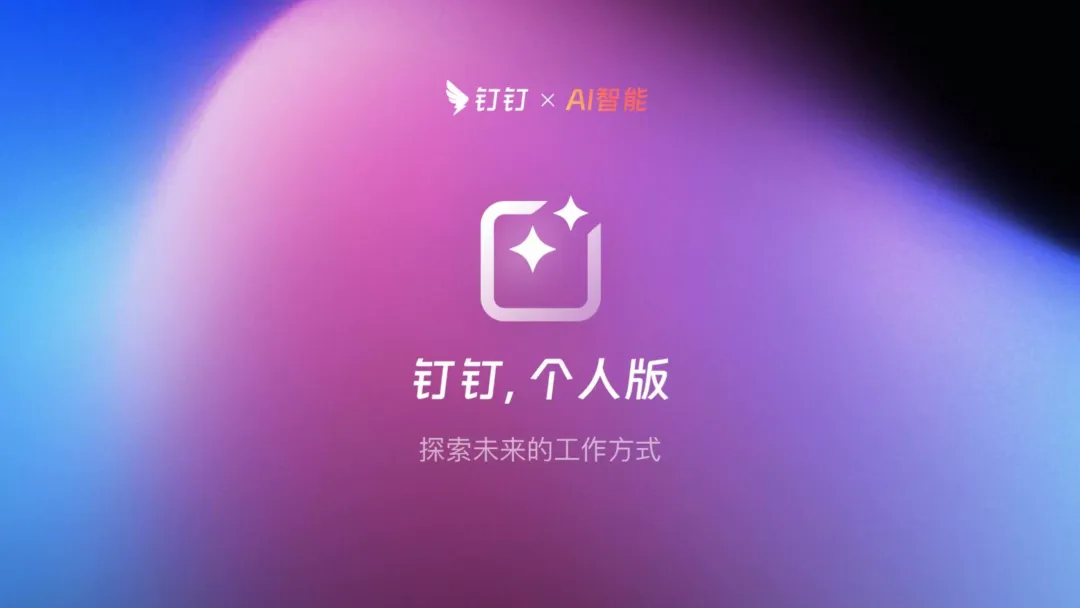
更新驱动程序
若上述所列措施仍无效解题,则有可能是因PC的蓝牙驱动陈旧或受损,故无法成功连接小米蓝牙音响。在此情况下,不妨试着更新计算机的蓝牙驱动以排除此障碍。在设备管理器中定位并展开“蓝牙”分支,然后右击选“更新驱动程序”,由系统自动搜寻及安装最新的驱动版本即可。

若驱动更新仍未改善问题,可尝试卸载原有驱动再行重装。首先在设备管理器中定位到“卸载设备”选项并进行右键单击,之后重启PC以实现新版驱动的自动安装与应用。

检查软件设置
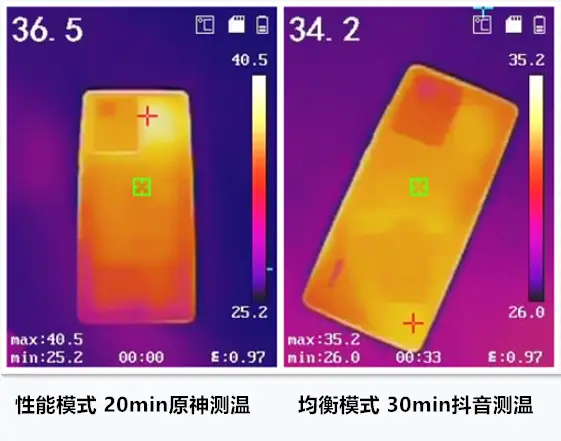
除了硬件连接及驱动程序升级外,有些情况下,部分软件设定亦会对小米蓝牙音箱与PC机之间的连接产生影响。例如,部分计算机操作系统设定可能会对外部设备的通讯实施限制,影响连接稳定性。为了解决这个问题,我们可以尝试调整操作系统设置以解除对外设通信的限制。
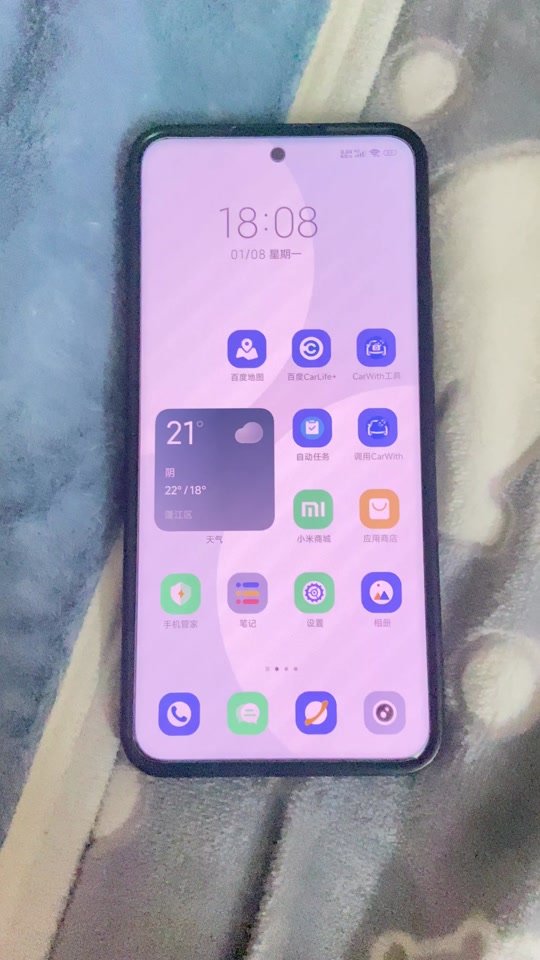
此外,有部分防病毒或安全软件设有对外设访问权限的限制,此类设置同样可能阻碍小米蓝牙音箱与电脑之间的通信。发生连接障碍时,建议您暂时停用相关安全软件或调整相应参数以保证外设的正常连接,进而解决问题。

使用专业工具排查问题
若上述方式均无法解决问题,建议利用专门工具进行进阶分析诊断。如选择并下载相关系统优化及修复软件,此类应用通常具有修复硬件连接及优化系统设定等多重功能。
您可寻求技术支持或联系厂商客服以获取更全面准确的解答,而专业维修团队亦能针对特殊需求提供更为精准的修复服务。









